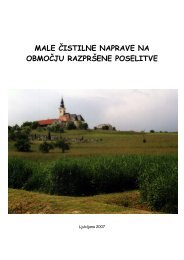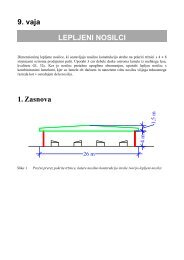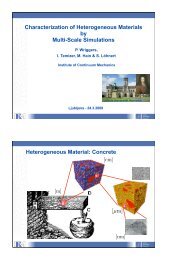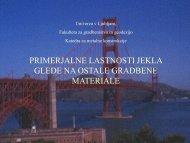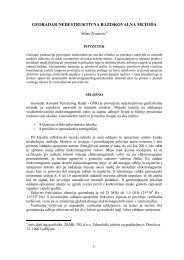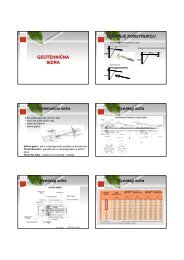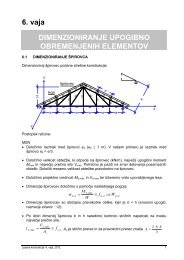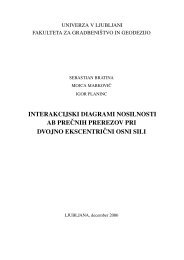Vaje iz prostorskih analiz v GIS orodju ArcGIS, UL, FGG, Ljubljana
Vaje iz prostorskih analiz v GIS orodju ArcGIS, UL, FGG, Ljubljana
Vaje iz prostorskih analiz v GIS orodju ArcGIS, UL, FGG, Ljubljana
Create successful ePaper yourself
Turn your PDF publications into a flip-book with our unique Google optimized e-Paper software.
Bobnar, Drobne in Šumrada: Priročnik za vaje <strong>iz</strong> <strong>prostorskih</strong> anal<strong>iz</strong> v <strong>GIS</strong> <strong>orodju</strong> Arc<strong>GIS</strong><br />
V pogovornem oknu Delta X, Y vpišite 5000000 v obe okenci. Nato pritisnite tipko Enter.<br />
Kliknite na Editor shranite spremembe z ukazom Save Edits.<br />
Končajte z urejanjem s klikom na Editor > Stop Editing.<br />
Kliknite na gumb Full Extent.<br />
Zoomirajte na območje nrp_GK.<br />
Opazite, da ceste sovpadajo s premaknjenim podatkovnim slojem nrp_GK.<br />
Če se z miško premaknete preko karte, opazite, da imajo sedaj vsi sloji prave Gauss-Krüger-<br />
-jeve koordinate.<br />
Izključite vse podatkovne sloje in zaprite legende.<br />
Zaprite podatkovni okvir Transformacija.<br />
Z desnim gumbom na miški kliknite na ime prvega podatkovnega okvira Layers in v<br />
meniju <strong>iz</strong>berite Activate, da okvir postane aktiven.<br />
3.9 Nastavitev koordinatnega sistema <strong>iz</strong>hodnega rastra<br />
V tem podpoglavju se boste naučili nastaviti projekcijo in datum <strong>iz</strong>hodnega rastra. Najprej si<br />
samo oglejte moţnosti, ki jih imate na razpolago.<br />
Odprite pogovorno okno Environment Settings.<br />
Oglejte si seznam moţnosti pri Output Coordinate System.<br />
V nadaljevanju boste uporabili nekatere med temi moţnostmi. Za začetek se spoznajte s<br />
projekcijo v aplikaciji ArcMap, imenovano on-the-fly.<br />
Zaprite pogovorno okno Environment Settings.<br />
Vsi podatkovni sloji, prikazani na karti, imajo enako prostorsko referenco. Podatke o<br />
projekciji in datumu za posamezen sloj najdete v pogovornem oknu Layer Properties.<br />
Odprite podatkovni sloj nrp, z desnim gumbom na miški kliknite nanj in <strong>iz</strong>berite Zoom to<br />
Layer.<br />
Odprite pogovorno okno Layer Properties podatkovnega sloja nrp in <strong>iz</strong>berite zavihek<br />
Source.<br />
12. vprašanje: Kakšen koordinatni sistem ima podatkovni sloj nrp<br />
Zaprite pogovorno okno Layer Properties.<br />
ArcMap projicira vse sloje na karti v koordinatni sistem, ki je najbolj primeren za prikaz na<br />
zaslonu; spremeni se samo prikaz na zaslonu, osnovni vir pa ostane nespremenjen.<br />
Koordinatni sistem je takó lastnost podatkovnega okvira. Privzame se koordinatni sistem<br />
prvega podatkovnega sloja, ki ga dodate na karto. Če ţelite, ga lahko kasneje spremenite.<br />
V kazalu vsebine z desnim gumbom na miški kliknite na Layers (podatkovni okvir) in<br />
<strong>iz</strong>berite Properties.<br />
V pogovornem oknu Data Frame Properties <strong>iz</strong>berite zavihek Coordinate System.<br />
51